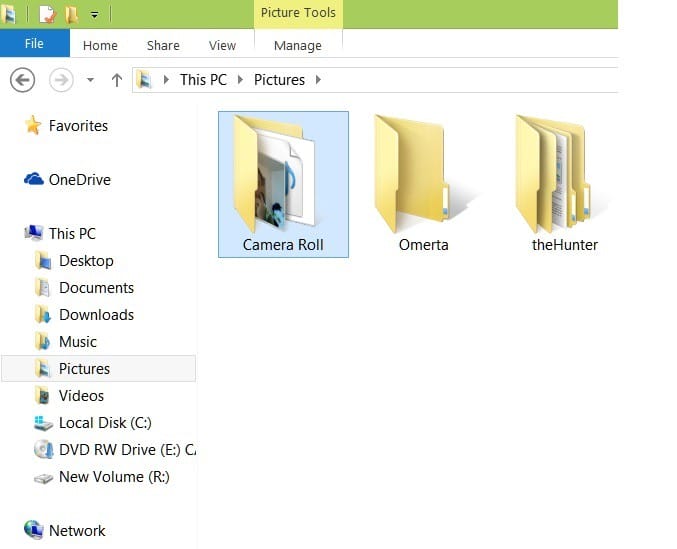Ось де програма Windows 10 Camera зберігає зображення, відео
Останнє оновлення: 16 вересня 2019 р
Щоб виправити різні проблеми з ПК, ми рекомендуємо Restoro PC Repair Tool: Це програмне забезпечення буде виправляти поширені помилки комп’ютера, захищати вас від втрати файлів, шкідливого програмного забезпечення, відмови обладнання та оптимізувати ваш ПК для досягнення максимальної продуктивності. Вирішіть проблеми з ПК та видаліть віруси зараз за 3 простих кроки:
- Завантажте інструмент відновлення ПК Restoro, який постачається із запатентованими технологіями (патент доступний тут ).
- Клацніть «Почати сканування», щоб знайти проблеми з Windows, які можуть спричинити проблеми з ПК.
- Клацніть «Відновити все», щоб виправити проблеми, що впливають на безпеку та продуктивність комп’ютера
- Цього місяця Restoro завантажили 651 404 читачі.
Кілька днів тому ми поділилися з вами кроками, які ви можете зробити, щоб вирішити різні проблеми з додатком камери в Windows 10.
Тепер я зрозумів, що деякі з вас, хто новачок у Windows 10, навіть не знають, де зберігаються зроблені вами знімки. Якщо на вашому ноутбуці з Windows 10 або, можливо, на планшеті є справді хороша веб-камера, то, швидше за все, ви покладаєтесь на неї частіше за інших. Ваша веб-камера або вбудована камера, як деякі люди можуть до неї посилатися, виконує дві основні роботи – робить фотографії та відео.
Потім вони зберігають їх у папці, в якій вам, мабуть, цікаво, де саме знаходиться.
Додаток камери є досить простим, і в додатку є лише 3 інші налаштування – Camera Roll, що дозволяє переглядати фотографії та відео; таймер, де ви можете встановити таймер до початку зйомки, і експозицію, де ви можете змінити рівень експозиції.
Додаток камери не працює в Windows 10? Не хвилюйтеся, ми підібрали для вас правильне рішення.
Де камера Windows 10 зберігає фотографії?
Як я вже говорив, фотографії та відео зберігаються в папці Camera Roll, і тепер ми швидко пояснимо, де ви можете їх знайти.
Вам просто потрібно перейти до Провідника файлів, а звідти – до папки «Зображення», як на знімку екрана знизу.
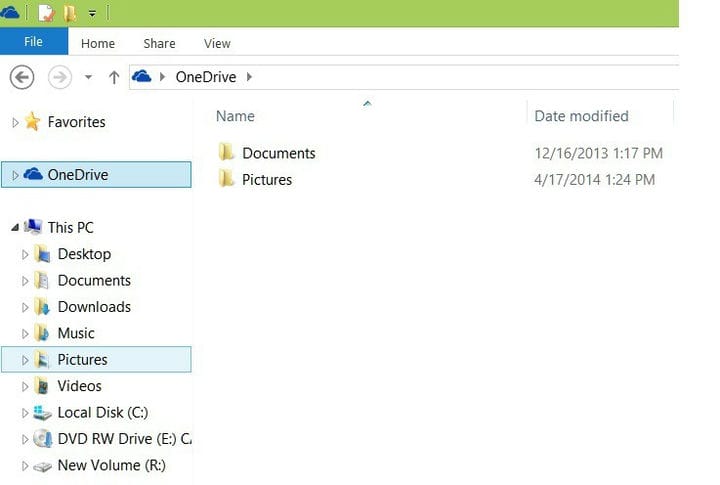
Тепер просто двічі клацніть на ньому, і ви побачите папку Camera roll.
Якщо ви ввімкнули синхронізацію, ваш рулон камери також з’явиться у вашому обліковому записі OneDrive, а це означає, що ваші фотографії та відео автоматично завантажуватимуться.
Якщо ви хочете, щоб цю функцію вимкнули, дізнайтеся, як змінити налаштування синхронізації OneDrive, перейшовши за посиланням нижче.
Як я можу змінити місце збереження додатка Camera?
Тепер, коли ви знаєте, де ваш додаток Camera зберігає ваші фотографії та відео, варто зазначити, що ви також можете змінити місце збереження.
Отже, якщо вам не подобається той факт, що програма зберігає ваші фотографії в папці Camera Roll, ось кроки, щоб виконати її зміну:
- Відкрийте Налаштування > перейдіть до Зберігання системи .
- Клацніть на опцію Змінити, де зберігається новий вміст.
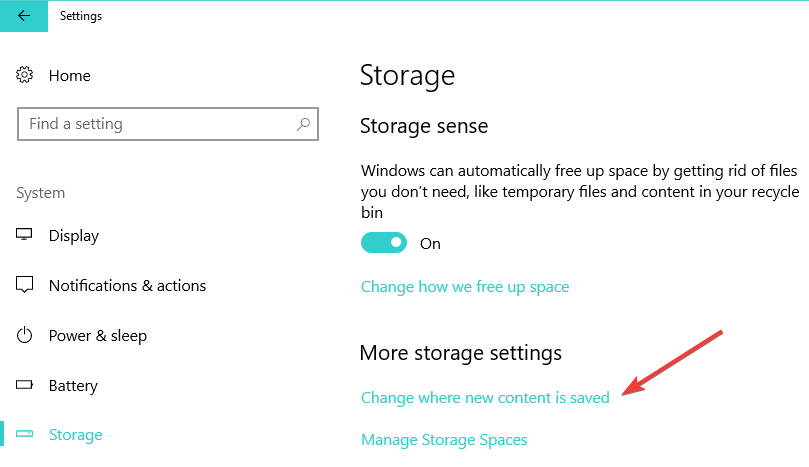
- Використовуйте спадне меню, щоб розгорнути Нові фотографії та відео збережуться до розділу> виберіть диск, на якому Windows 10 зберігає ваші нові фотографії та відео.
Як тільки ви підтвердите свій вибір, ваш ПК скопіює весь шлях до каталогу Camera Roll у бажаному розділі або зовнішньому диску.
Щоб отримати докладнішу інформацію про те, як змінити місце збереження нових зображень, перегляньте цей детальний посібник.
Якщо у вас є інші пропозиції чи запитання, не соромтеся залишати їх у розділі коментарів нижче.
Пов’язані історії для перевірки:
- 5 найкращих інструментів для видалення фону з зображень
- 8 найкращих програм для завантаження зображень для використання
- 6 найкращих програм для створення колажів для користувачів ПК з Windows
Примітка редактора: Ця публікація була спочатку опублікована в квітні 2014 року і відтоді її оновлювали для оновлення та точності.